En la publicación de hoy, aprenderá cómo Convertir Píxeles a CM en PowerPoint
, para aquellos que no saben, CM significa Centímetros.
Aprenda a Convertir Píxeles a CM en PowerPoint
El ancho y alto de una hoja de PowerPoint es fundamental para definir qué proporción existe en relación al tamaño de una diapositiva. Cambiar el ancho y el alto, ya sea en píxeles o en centímetros, es bastante sencillo, ya que cada medida tiene una diferencia.
Cuando decide imprimir una hoja de PowerPoint, debe medirla en cm, ya que la medida del «tamaño real» de un documento es en realidad en centímetros. Estando en hojas A4, A3 y entre otros tipos de hojas.
¿Sabes cómo convertir el tamaño de una hoja de PowerPoint en centímetros? Suponiendo que su hoja está en la medida de píxeles, ¿cómo haría esto? Bueno, justo debajo, descubriremos cómo se hace esta función.
Convertir píxeles a CM en PowerPoint
En primer lugar, debemos averiguar hasta qué punto la hoja de diapositivas se trata de forma predeterminada.
Cuando abres PowerPoint, el propio sistema define la hoja en centímetros, pero puede ser en píxeles y necesitas cambiarlo.
Para realizar dicho cambio, haga clic en la pestaña: Diseño > Tamaño de diapositiva > Tamaño de diapositiva personalizado, consulte:
![]()
Entonces se abrirá esta ventana.
Esta ventana se debe a los cambios que podemos hacer en la proporción del tamaño de hoja de la diapositiva.
Reciba Contenido de Excel
Registre su E-mail aquí en el blog para recibir de primera mano todas las novedades, post y video aulas que posteamos.
¡Su correo electrónico está completamente SEGURO con nosotros!
Es muy importante que me agregues a la lista de tus contactos para que los siguientes E-mails no caigan en el spam. Agregue este: E-mail: [email protected]
Fíjate que en los campos ancho y alto la medida ya está en centímetros.
![]()
Sin embargo, si están en píxeles y tu intención es convertirlos a centímetros, solo haz este cambio:
Elimine el nombre «cm» y escriba «Px» en el campo ancho o alto, consulte:
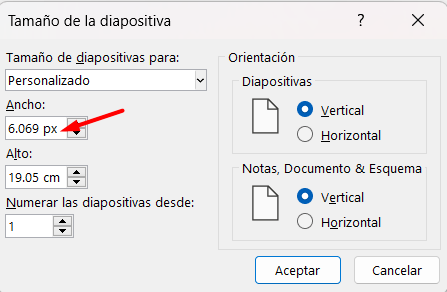
Y finalmente, presione el botón “Ok” para confirmar sus cambios y se modificarán las medidas proporcionales de su diapositiva.
Curso de Excel Básico, Intermedio y Avanzado:
Pronto, ¡Cursos de Excel Completo! Continúa leyendo nuestros artículos y entérate un poco más de lo que hablaremos en nuestra aulas virtuales.
 Si llegaste hasta aquí deja tu correo y te estaremos enviando novedades.
Si llegaste hasta aquí deja tu correo y te estaremos enviando novedades.
¿Qué esperas? ¡Regístrate ya!
Accede a otros tutoriales de Excel
- Cómo Agregar Fuente en PowerPoint – Ninja del Excel
- Cómo cambiar el idioma en Word – Ninja del Excel
- Cómo colocar diapositiva en vertical en PowerPoint – Ninja del Excel
- Ideas de Diseño en PowerPoint: ¿Qué es? – Ninja del Excel
- Cómo Calcular el Coeficiente y la Variación en Excel – Ninja del Excel
- Consejos de Excel para Principiantes Increíbles – Ninja del Excel











